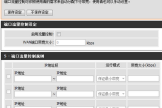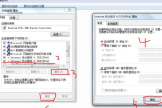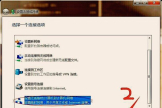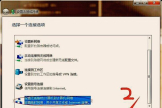如何用路由器局域网电脑的流量(路由器流量设置)
一、如何用路由器局域网电脑的流量
预算不是很多的客户,可能需要借助现有的硬件设备了,下面我们就从路由器入手来局域网主机的带宽。 常常有这样的情况:由于个别人过量占用带宽导致其它人正常上网的速度都很慢,正常的业务都无法开展,所以对局域网主机带宽流量的管理就被提上日程了。预算不是很多的客户,可能需要借助现有的硬件设备了,下面我们就从路由器入手来局域网主机的带宽。 这种共享上网的方法一般如下:电话线--语音分离器--ADSL猫--宽带路由器--交换机集线器--电脑 在这种情况下,我经过思考与试验,我发现可以通过对宽带路由器进行适当设置就可以对上网进行。 这里以TP-LINKTL-R402M为例(因为我发现最多人用这种……)说说上网的步骤。 一、取得局域网内所有使用者的IP与MAC地址。 取得IP的方法很多,推荐用局域网查看工具,网上随便搜索一下就有了。 怎样查看路由器密码取得MAC地址的方法:WIN+R,输入CMD,用NBTSTAT-AIP地址查看 取得自己电脑IP与MAC的方法:WIN+R,输入CMD,用IPCONFIG/ALL查看 二、登陆宽带路由器 打开IE,输入192.168.1.1(一般都是这个…),就会出现登陆窗口 账号:ADMIN 密码:ADMIN(默认是这个,一般不更改滴…如果被更改了,稍候我研究下怎样破解,有进展再发帖) 登陆后会出现宽带路由器的设置页面 三、只允许自己的电脑上网的设置 1.设置页面--DHCP服务器--静态地址分配--将自己的IP地址与MAC地址绑定(输入并保存即可) 2.设置页面--安全设置--防火墙设置--选择防火墙,IP地址过滤,MAC地址过滤三项--选择凡是不符合已设IP地址过滤规则的数据包,通过本路由器和仅允许已设MAC地址列表中已启用的MAC地址访问Internet. 3.设置页面--安全设置--IP地址过滤--添加新条目--把你的IP地址填进去,并选择使所有条目生效。 4.设置页面--安全设置--MAC地址过滤--添加新条目--把你的MAC地址填进去,并选择使所有条目生效。 这样设置后,嘿嘿,除了你之外,没有人可以上外网,但局域网内部之间可以正常访问。 四、不允许某一台电脑上网的设置 1.设置页面--安全设置--防火墙设置--选择防火墙,MAC地址过滤二项--已设MAC地址列表中已启用的MAC地址访问Internet. 2.设置页面--安全设置--MAC地址过滤--添加新条目--把上网的电脑的MAC地址填进去,并选择使该条目生效。 这样设置后,被上网的电脑就不可以上网了,但局域网内部之间可以正常访问。 对于只允许自己的电脑上网的设置,其他电脑想上网,是比较有难度的(除了入侵路由器并更改设置外)。二、路由器流量设置
分段设置路由器流量的方法如下:1、登录路由器,在IE浏览器地址栏中输入192.168.1.1回车进入路由器登录画面,输入登录名admin和密码admin进入路由器管理届面。
2、点击DHCP服务器,在出现右框内地址池开始栏与结束栏分别输入地址,如:192.168.1.101到192.168.1.112,也就是开启DHCP服务从192.168.1.101到192.168.1.112.
3、点击下图红框内IP带宽控制,再点击展开对话里“控制设置”,开启IP带宽控制,再分别输入上行总带宽与下行总带宽,点击“保存”。
4、再点击左边“控制规则”,在出现的对话中,点击 “添加新条目”,在打开的对话框中输入控制地址段如:192.168.1.101到192.168.1.110为一段,端口从1到65534,然后上行带宽,和下行带宽,注意,下行带宽为4M的一半2048KB,然后点击“启用”,再点击“保存”。返回后,再添加一条目网段如:192.168.1.111到192.168.1.112,下行带宽4M即4096.这时路由器内就有两个不同流量的网段了,如下图:一个是从192.168.1.101至192.168.1.110,流量为2MB,另一个是从192.168.1.111到192.168.1.112流量为4MB。
5、重启路由器:点击“系统工具”,“重启路由器”,即完成操作了。
三、怎么在路由器里设置上网流量
开始先准备TP-LINK路由器和电脑及必要长度的网线。开始先登录路由器在地址栏输入192.168.1.1按回车键进入管理页面,在登录名和密码处输入admin(一般是默认的)。
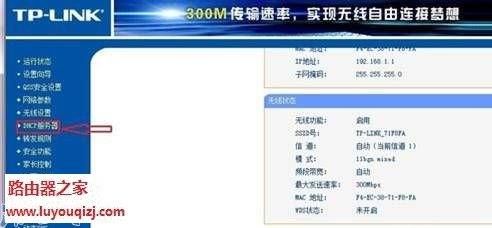
接着点击DHCP服务器,在右框内地址开始栏与结束栏分别输入特定的IP地址,一般开启DHCP的服务从192.168.1.101到192.168.1.112之前的地址。

接着点击IP带宽控制和点击 “控制设置”。
接着点击红色框,并开启IP带宽控制,再输入上行总带宽与下行总带宽并点击“保存”。
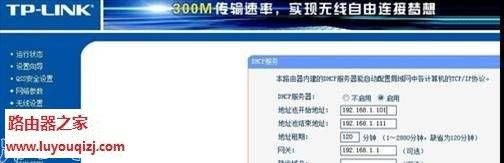
接着再点击左边“控制规则,在对话框中输入控制地址段,再点击“保存”,返回后,再添加一条目网段,此刻就出现了两种不同的网段了。
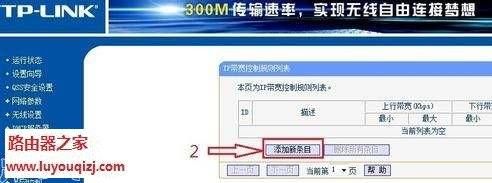


然后再次的重启路由器并点击“系统工具”,开始重新启动路由器。

接着将需要调制的两个电脑的IP地址都设置为固定的IP,此刻在第二网段内就显示为192.168.1.111和192.168.1.112.

然后在路由器里把IP地址与MAC绑定,至此就全部完成了,就不用担心别人占用必要的IP地址了。

现在的路由器基本上都流量控制的功能,不管是企业还是出租屋使用路由器,都有必要给每个用户进行限速,分配相应的流量给用户,这样就不容易造成网络堵塞,否则用户一起上网,使用流量大的用户肯定会严重影响其他用户的网速。